
Оглавление:
- Автор John Day [email protected].
- Public 2024-01-30 11:50.
- Последнее изменение 2025-01-23 15:04.

Каждый день вы здесь произносите термины «ЦП» или «Процессор», но знаете ли вы, что они означают?
Я расскажу, что такое ЦП и что он делает, а затем рассмотрю типичные проблемы ЦП и способы их устранения.
Шаг 1. Общая информация о ЦП

- ЦП означает центральный процессор. Этот термин действительно может применяться к любому процессору, например, к микроконтроллеру на Arduino или к ядру ARM в вашем процессоре. Но для этого я буду говорить о настольных процессорах.
- Это мозг компьютера. ЦП выполняет большую часть вычислений в компьютере.
- ЦП содержит сотни миллионов невероятно маленьких транзисторов. Эти транзисторы действуют как логические вентили для выполнения вычислений для запуска программ.
-
Современные процессоры часто содержат несколько ядер. Каждое ядро может выполнять отдельную задачу от других ядер. Гораздо эффективнее упаковать несколько процессорных ядер на один кристалл, который может поместиться в один сокет, чем иметь материнскую плату, которая требует установки нескольких полностью отдельных процессоров.
- Каждое ядро ЦП получает очень маленький, очень быстрый объем памяти. Эта память содержит очень часто используемые программы и текущие запущенные процессы. Лучше использовать память так близко к ядрам, чем постоянно передавать данные из системной RAM в обратную сторону.
- Тактовая частота ЦП - это мера того, сколько тактовых циклов ЦП может выполнять в секунду. Современные процессоры настолько быстры, что их измеряют в ГГц.
-
Типы процессоров: существует два основных производителя процессоров.
AMD обычно производит более доступные процессоры. В то время как Intel производит процессоры более высокого уровня, которые обычно дороже
-
AMD и Intel также используют разные сокеты. Intel использует сокет LGA, который обозначает массив наземной сети. Разъемы LGA имеют контакты в разъеме и контактные площадки на самом процессоре. AMD использует разъем PGA, который обозначает массив контактов. PGA имеет контакты на процессоре, а контакты входят в слоты в сокете.
Шаг 2: Компоненты ЦП

Ядро - это логические центры ЦП. В современном настольном компьютере обычно есть несколько ядер. Каждое ядро получает свой собственный кэш-память L1 и L2 для своего текущего процесса.
Кэш - это встроенная память процессора. Эта память намного быстрее, чем системная RAM. Есть 3 уровня кеша: L1, L2, L3. Каждое ядро обработки в многоядерном ЦП имеет собственный кэш L1 и L2. У всего ЦП есть один большой кэш L3, который должны совместно использовать все ядра.
Контроллер памяти - цифровая схема на кристалле ЦП, которая управляет потоком данных, поступающих в системную память компьютера и из нее.
Контроллер PCIe - цифровая схема на кристалле ЦП, которая управляет потоком данных, поступающих на карты расширения PCIe и от них.
Разный контроллер ввода-вывода - это цифровая схема на кристалле ЦП, которая управляет потоком данных к устройствам ввода-вывода на материнской плате и от них.
Шаг 3: обслуживание процессора

- Самое главное для процессора - это адекватное охлаждение. ЦП должен поддерживать относительно низкую температуру для правильной работы. Поддержание низких температур также увеличивает срок службы процессора. Компонент для охлаждения процессора называется радиатором. Радиатор контактирует с процессором с помощью термопасты, затем тепло передается на ребра, прикрепленные к радиатору. Затем тепло отводится ребрами. Еще один способ охлаждения процессора - жидкостное охлаждение. Это работает за счет контакта водяного блока с ЦП, затем вода в трубках течет по блоку и передает тепло радиатору, где тепло рассеивается. Водяное охлаждение часто обеспечивает самые низкие температуры, но оно намного дороже, чем обычный радиатор.
- Время от времени вам нужно будет снимать радиатор или водяной блок, чтобы очистить старую термопасту и нанести новую пасту. Это связано с тем, что со временем термопаста становится твердой и твердой и плохо переносит тепло.
- Вы можете использовать программное обеспечение, чтобы определить, поддерживает ли ваш процессор адекватную температуру. Это подскажет вам, может ли вам потребоваться замена термопасты.
- При работе с аппаратным обеспечением ПК старайтесь как можно больше не возиться с процессором. Процессор - довольно тонкий компонент. Контакты процессора или разъема процессора склонны изгибаться, и они настолько малы, что их очень трудно согнуть. Также не допускайте статического поражения ЦП электрическим током, поскольку это несложно, но может иметь разрушительные последствия.
Шаг 4: Общие проблемы с процессором


- Поскольку центральный процессор является основным процессором в вашем компьютере, он часто может быть причиной ваших раздоров. Наиболее частая проблема, с которой сталкиваются люди, - это замедление работы компьютера. Обычно это вызвано оперативной памятью или жестким диском. Но, если это происходит на ноутбуке, я могу быть результатом перегрева вашего процессора. Ноутбуки не могут избавиться от тепла так же легко, как настольные компьютеры. И из-за этого процессоры в ноутбуках имеют тенденцию к перегреву. Температурное регулирование - это когда ЦП замедляется, чтобы предотвратить перегрев. Если это происходит с ноутбуком, лучше всего переместить компьютер в более прохладную комнату. Но если на настольном компьютере происходит перегрев и тепловое дросселирование, вам следует попробовать установить новый кулер для процессора. И / или замена термопасты.
- Перегрев ЦП также может привести к преждевременному отключению системы при использовании или запуске. Это происходит только в самых крайних случаях перегрева. ЦП становится настолько горячим, что отключает питание, чтобы спастись.
- Если компьютер не запускается, это может быть отказавший ЦП или неправильно установленный ЦП.
- Рекомендуется попробовать использовать стороннее программное обеспечение, чтобы проверить, что может происходить с вашим компьютером. Это может дать вам некоторое представление, прежде чем вы начнете копаться в своем оборудовании. Конечно, это программное обеспечение полезно только в том случае, если вы можете добраться до рабочего стола и оставаться на нем достаточно долго, чтобы использовать его.
Шаг 5: Как очистить процессор и нанести новую термопасту




Шаг 1: Снимите радиатор. Этот шаг зависит от того, какой у вас радиатор. Если это радиатор Intel по умолчанию, вам нужно повернуть 4 выступа вокруг радиатора, чтобы снять его. Если это радиатор AMD по умолчанию, то с каждой стороны радиатора будут защелки, а на одной из защелок будет рычаг. Вам нужно отпустить рычаг, а затем отодвинуть защелки. При снятии радиатора он может застрять в процессоре. НЕ ПРИСОЕДИНЯЙТЕСЬ к этому, вы можете вырвать процессор из гнезда. Лучший способ решить эту проблему - снять радиатор сразу после использования компьютера, но убедитесь, что он недостаточно горячий, чтобы вас обжечь.
Шаг 2: Очистите ЦП. Для очистки процессора вам понадобится бутылка изопропилового спирта и ткань из микрофибры - подойдет средство для чистки очков, которым вы не пользуетесь. Смочите одежду спиртом, затем протрите процессор. Продолжайте делать это, пока ВСЕ следы старой термопасты не исчезнут. При этом рекомендуется держать процессор в разъеме, чтобы не беспокоиться об изгибе контактов.
Шаг 3: Нанесите новую термопасту. Купленная вами термопаста должна поставляться в шприце, и вы просто брызгаете на ЦП каплю размером от половины до горошины. Не делайте никакого разбрасывания по отдельности, так как это не способствует теплопередаче. Не наносите слишком много пасты, потому что, если слишком много нанесено на то место, которое переливается на материнскую плату, а паста имеет металлическую основу, вы можете накоротко замкнуть и поджарить материнскую плату. Кроме того, не наносите слишком мало, иначе у вас все еще могут быть проблемы с перегревом.
Шаг 4: Установите радиатор на место. Этот шаг довольно прост, просто выполните первый шаг в обратном порядке. Однако при контакте с процессором убедитесь, что вы нажимаете прямо вниз, не кладите радиатор под углом. И постарайтесь не поворачивать радиатор слишком сильно после контакта с процессором.
Рекомендуемые:
Что такое DRC?: 9 шагов

Что такое DRC?: Проверка правил проектирования (DRC) - это процесс, используемый для выявления ошибок и несоответствий, таких как интервал и amp; ширину трасс в дизайне / компоновке печатной платы. Компоновка печатной платы разрабатывается с использованием программного обеспечения, у каждого изготовителя печатной платы есть набор правил, которые они публикуют
Что такое неоднозначное чувство_ "EMEMOHO": 5 шагов
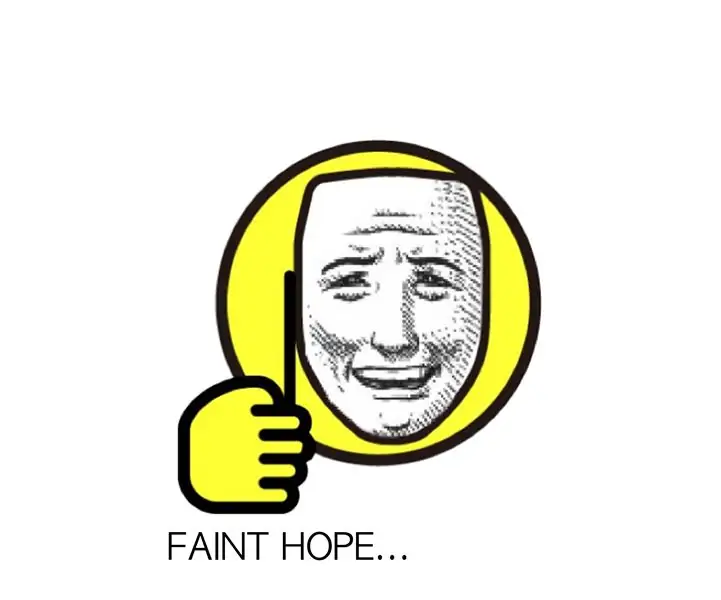
Что вызывает неоднозначные чувства_ "EMEMOHO": проект - это KNUA (Корейский национальный университет искусств), центр фьюжн-искусств, < команда работает 2019: Привет, незнакомцы. Сделай это вместе! ≫. Это результат работы команды «Слабая надежда». В этом проекте мы определили выражения, которые имеют два противоположных
ESP32: знаете ли вы, что такое ЦАП?: 7 шагов

ESP32: Знаете ли вы, что такое ЦАП? Сегодня мы поговорим о двух вопросах. Первый - это ЦАП (цифро-аналоговый преобразователь). Считаю это важным, потому что через него, например, мы делаем аудиовыход в ESP32. Вторая проблема, которую мы собираемся рассмотреть сегодня, - это осцил
Что такое Linux?: 9 шагов

Что такое Linux ?: Linux - это среда с открытым исходным кодом, которая позволяет создавать сложные операционные системы. Используя Linux, пользователи могут создавать свои собственные операционные системы, соответствующие их потребностям. Многие обычные электронные устройства используют специализированные формы Linux. Б
Что такое электронные датчики: 8 шагов

Общие сведения об электронных датчиках: этот «Инструктируемый» документ предназначен для объяснения работы обычных промышленных и бытовых датчиков. научит вас использовать имеющиеся в продаже датчики в реальных условиях с помощью практических упражнений и экспериментов. Этот урок будет
